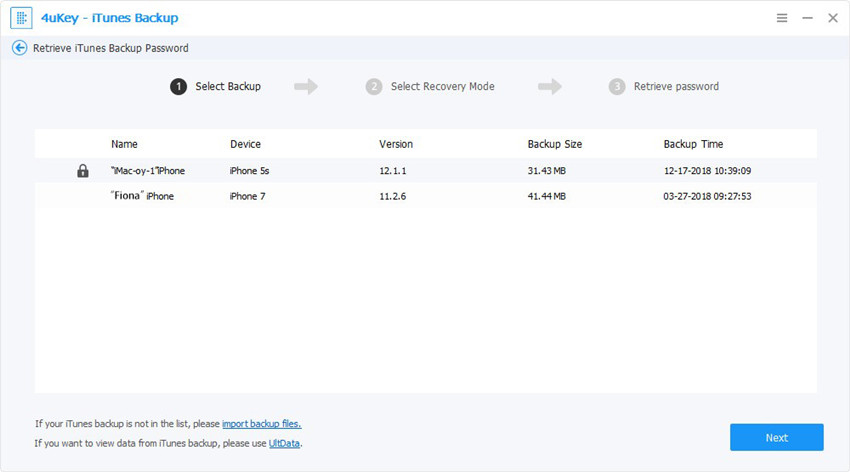Mitä sanakirjatiedosto ja miten sanakirjatiedosto luodaan ja käytetään salasanan palauttamiseen
Monet ihmiset ihmettelevät mitä ihmettä sanakirjatiedosto on. Kuten kun yrität käyttää salasanan palautustyökalua kadonneen salasanan palauttamiseen, sinua pyydetään valitsemaan sanakirjatiedosto, jos valitset "Dictionary Attack".
Mikä on sanakirjatiedosto
Yleensä sinulla on 2 erilaista menetelmää halkeilua vartenunohdettu salasana: Sanakirjahyökkäys ja Brute Force -hyökkäys. Sanakirjahyökkäys on paljon nopeampi verrattuna Brute Force -hyökkäykseen. Salasanan onnistuneeksi palauttamiseksi sanakirjahyökkäyksellä tarvitaan suuri salasanaluettelo, tämä salasanaluettelo sisältyy TXT-tiedostoon, ts. Sanakirjatiedostoon.

Sanakirjatiedosto kerää useita mahdollisiakirjainten ja numeroiden yhdistelmiä ja lisää ne salasanaluetteloon. Ohjelma yrittää automaattisesti salasanat yksitellen melko hämmästyttävällä nopeudella.
Hyvä ja täydellinen sanakirjatiedosto (salasanaluettelo) voi auttaa sinua palauttamaan salasanan nopeasti. Salasanan palautusmahdollisuuksien parantamiseksi iPhone Backup Unlocker antaa sinun luoda myös oman sanakirjatiedostosi, joka sisältää kaikki mahdolliset salasanat, jotka olet asettanut iTunes-varmuuskopion salasanalle, esimerkiksi joitain yleisimmin käytetyistä salasanoista.
iPhone Backup Unlocker viittaa jompaankumpaan kahdesta sanakirjatiedostosta: asettamasi tiedoston ja ohjelman mukana tulevan oletustiedoston.
Kuinka luoda sanakirjatiedosto
Yleensä oletus sanakirjatiedosto sisältyy toimitukseensalasanan palautusohjelmassa. Oletussanakirjastotiedoston lisäksi voit luoda mukautetun sanakirtatiedoston salasanan murtamisen onnistumisasteen ja nopeuden parantamiseksi.
- 1. Luo TXT-tiedosto työpöydällesi.
- 2. Avaa TXT-tiedosto ja kirjoita kaikki mahdolliset salasanat. Muista, että kirjoita vain yksi salasana riville. Voit ottaa kuvan viestin alussa viitteeksi.
Kuinka käyttää sanakirjatiedostoa iTunes-varmuuskopion salasanan palauttamiseksi
Seuraavaksi näytämme sinulle, kuinka sanakirjatiedostoa käytetäänpalauttaa kadonnut salasana. Otetaan esimerkiksi iTunes-varmuuskopion salasanan palautusohjelmisto, Tenorshare 4uKey - iTunes Backup. Lataa vain ohjelma tietokoneellesi (tietokone, joka tallentaa iTunes-varmuuskopiotiedoston) ennen aloittamista.
Vaihe 1. Suorita 4uKey - iTunes-varmuuskopio tietokoneellasi ja valitse "Hae iTunesin varmuuskopiointitunnus" pääliittymästä.
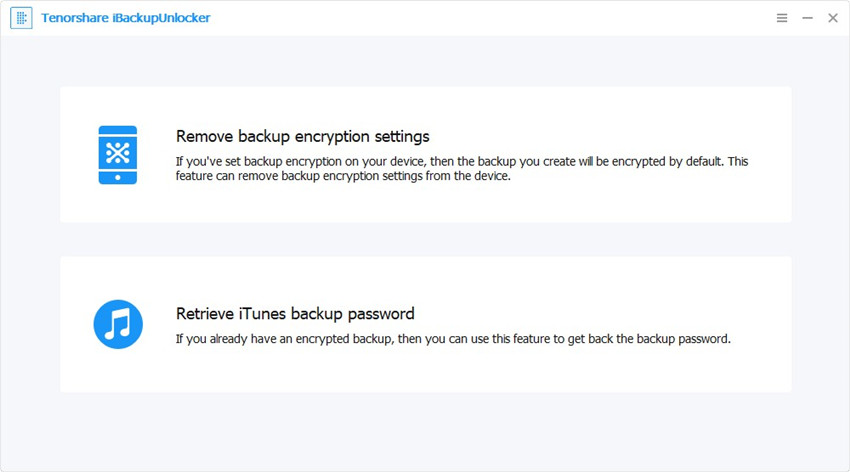
Vaihe 2. Se avaa automaattisesti kansion, joka sisältää avaintiedoston, iTunes-varmuuskopiotiedoston avaamiseksi. Napsauta "OK" viimeistelläksesi tämän tiedoston tuonnin.Kaksoisnapsauta varmuuskopiota, jonka haluat avata.

Vaihe 3. Valitse hyökkäystyyppi-valikosta "Sanakirjahyökkäys". Ja aseta sitten Dictionary Attack -asetukset.

Käytä oletus sanakirjaa: Napsauta Lataa sanakirja, ohjelma johtaa sinut oletus sanakirjan tiedostohakemistoon.
Muokatut sanakirjatiedostot: Voit asettaa tekstitiedoston kaikilla mahdollisilla salasanoilla ja tuoda tämän tekstitiedoston ohjelmaan.

Vaihe 4. Napsauta Käynnistä aloittaaksesi salasanan palauttamisen. Muutamassa minuutissa ohjelma näyttää palautetun salasanan ponnahdusikkunassa.
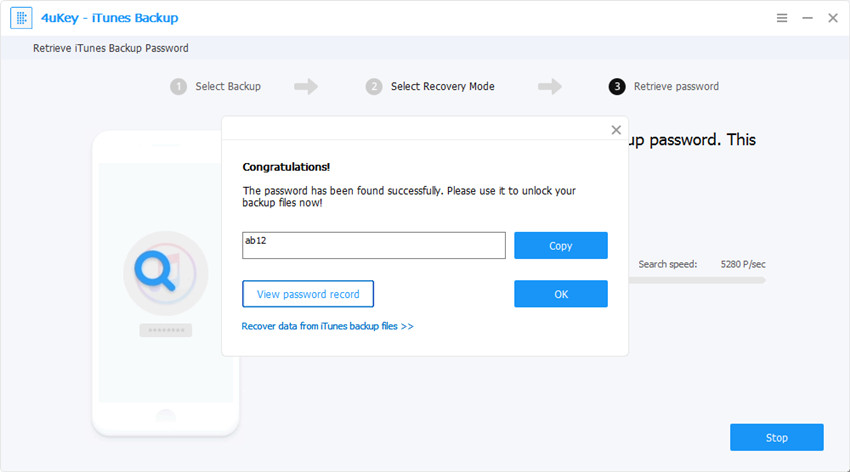
Näiden yksinkertaisten vaiheiden avulla voit palauttaa iTunesinvarasalasana. Lisäksi 4uKey - iTunes-varmuuskopio tarjoaa sinulle Brute-Force Attack- ja Brute-Force -sovellukset myös Mask Attack -toiminnolla. Voit kokeilla näitä hyökkäyksiä, jos olet unohtanut iPhone / iPad / iPod -salasanan.